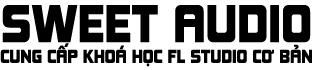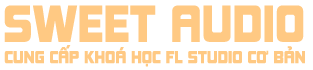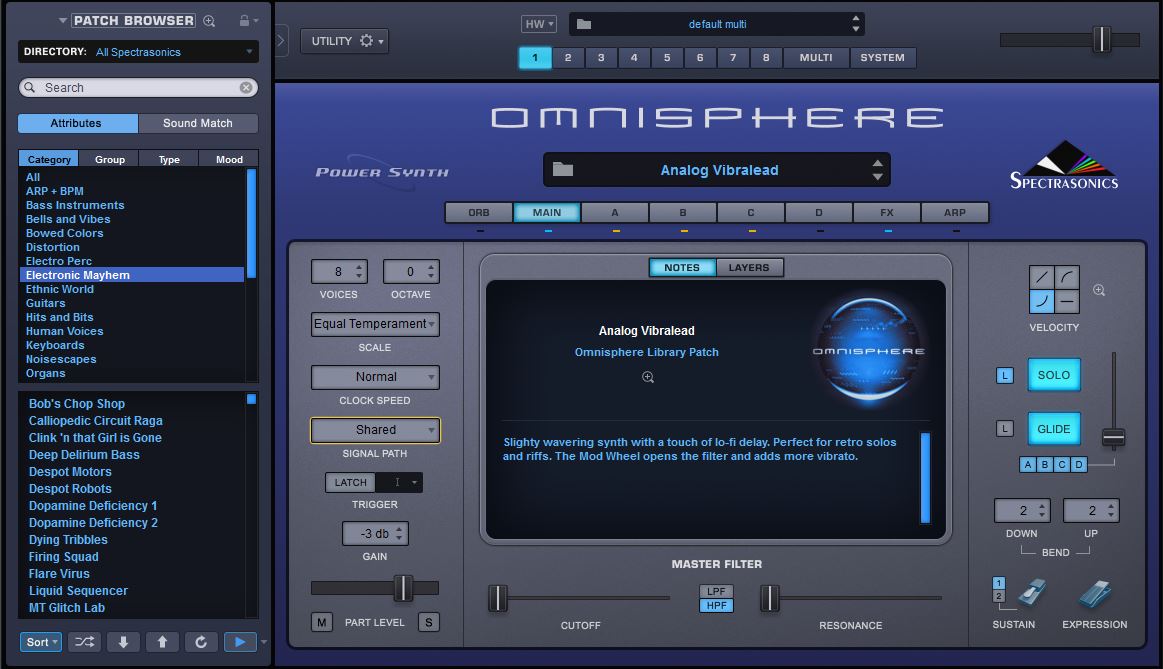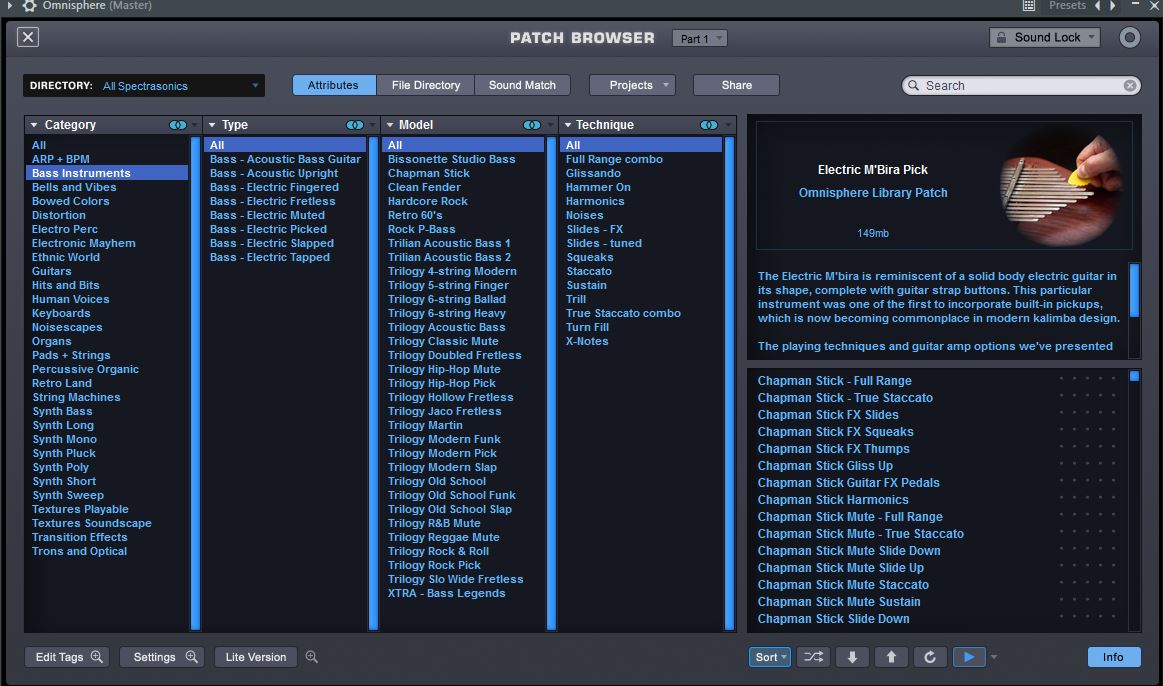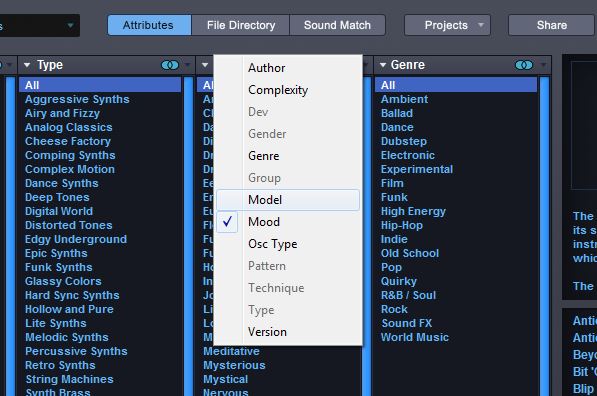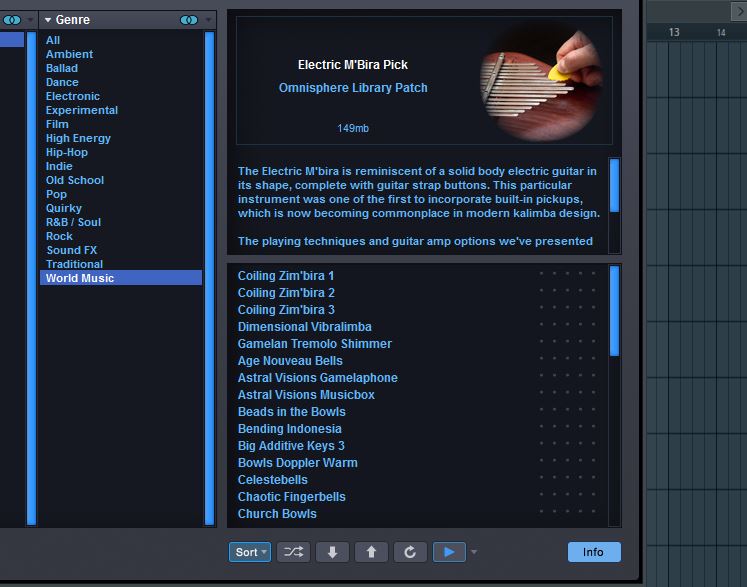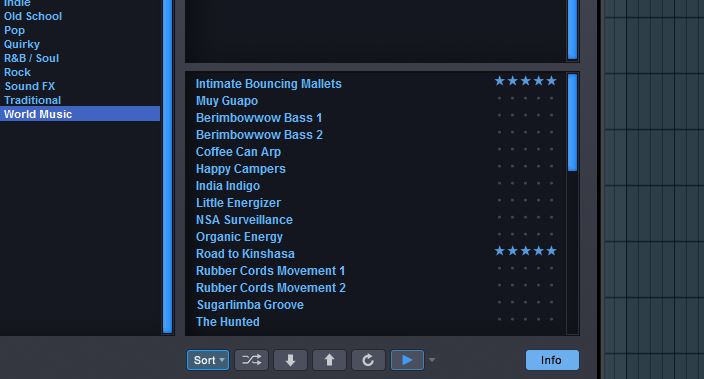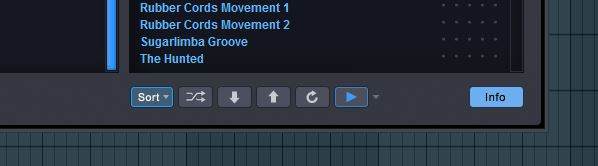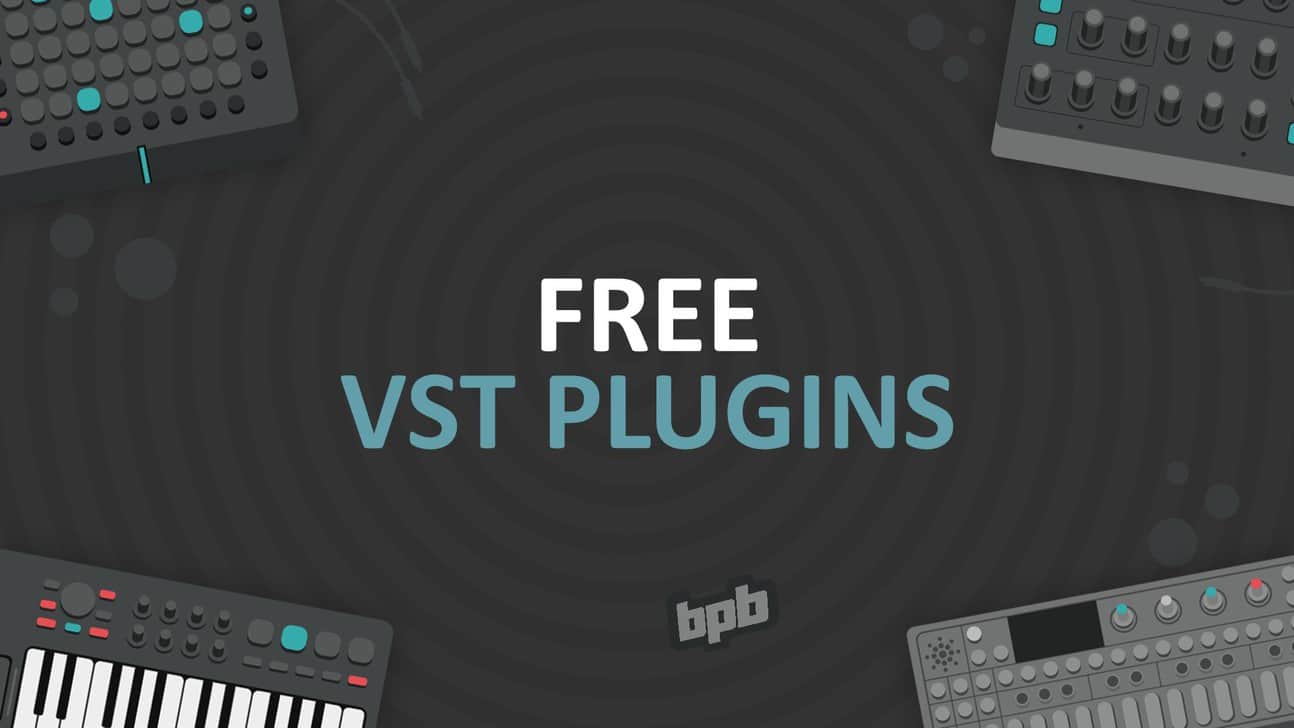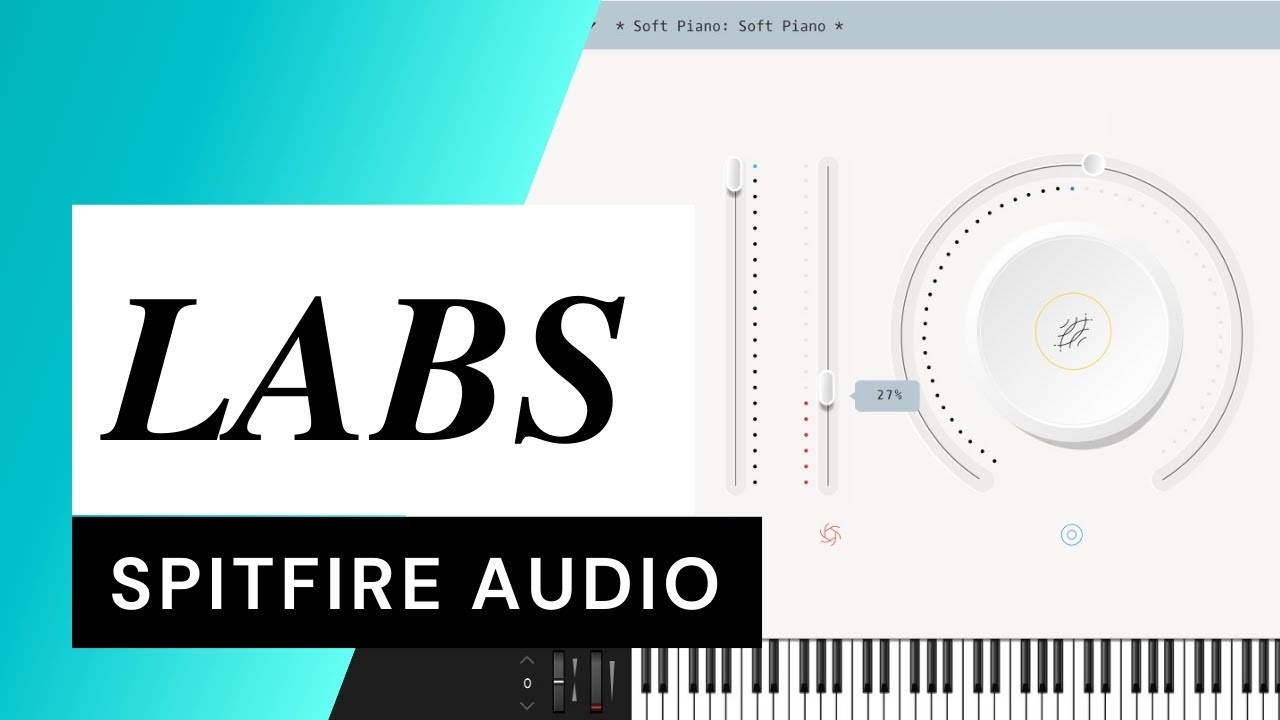Omnisphere là một trong những VST Synth chất lượng nhất và luôn là sự lựa chọn hàng đầu của các Producers. Giao diện sử dụng cũng tương đối thân thiện. Bài viết này, HocFLStudio.com sẽ hướng dẫn bạn cách sử dụng VST Omnisphere nhé.
Giới thiệu chung
Omnisphere là một VST khá nặng, nó có tổng dung lượng hơn 50 gb. Việc cài đặt cũng tương đối vất vả, tuy nhiên chất lượng âm thanh của Omnisphere thì rất chất lượng. Để cài đặt Omnisphere, bạn sẽ phải cài đặt các thư viện vào một thư mục, Omnisphere đặt tên là STEAM. Sau khi cài đặt xong, bạn sẽ cần trỏ Omnisphere vào thư mục STEAM để nó nhận thư viện. Sau khi Load thành công, bạn sẽ bắt đầu sử dụng được. Phiên bản mới nhất hiện nay là 2.8, đã cải tiến rất nhiều so với các phiên bản trước đây.
Giao diện chung
Khi bạn mở Omnisphere lên, bạn sẽ giao diện hoàn chỉnh của nó như sau:
Trong đó, phần giao diện ở giữa màn hình, liên quan chủ yếu tới thiết kế âm thanh, để dễ dàng sử dụng Omnisphere, chúng ta sẽ chỉ tập trung vào phần làm việc với các preset nhé.
Bên cột trái trên cùng sẽ là chủ đề của các thư mục âm thanh. Ở dưới là preset cho mỗi chủ đề. Để xem các preset của Omnisphere một cách dễ dàng, chúng ta sẽ bấm vào chữ “PATCH BROWSERS”.
Patch Browsers
Đây sẽ là khu vực chúng ta làm việc chính để lựa chọn các Preset của Omnisphere. Trong đó, sẽ có 5 cột. Mình sẽ giải thích ý nghĩa của từng cột.
Category
Đây là cột chủ đề, các loại nhạc cụ của Omnisphere. Bạn có thể dễ dàng tìm các nhạc cụ mà bạn đang muốn, ví dụ như Bell, Guitar, Keyboards, Synth Pluck … hay cả những hiệu ứng Sweet, Effects hay Distortion …
Type
Đây là thư mục con của Category. Bạn chọn nhạc cụ hay hiệu ứng ở cột Category, cột Type sẽ hiện những thư mục con của nó. Ví dụ như bạn chọn Category là Bass, ở Type sẽ hiện những sound Bass theo những loại chi tiết hơn như Acoustic Bass, Electric Fingered Bass, Electric Slapped Bass … Nhờ cột Type này, bạn sẽ dễ dàng phân loại nhạc cụ mà bạn đang muốn tìm.
Mood/Model/Genre …
Cột thứ 3 và thứ 4 sẽ thường hiện ra các loại như Mood (cảm xúc), Model (mẫu), Genre (genre nhạc)… Bạn tiếp tục lựa chọn để Omnisphere cụ thể hơn nữa âm thanh mà bạn đang tìm kiếm. Có thể nói, đây như một hệ thống lọc giúp chúng ta lựa chọn chính xác loại âm thanh chúng ta tìm.
Bạn cũng hoàn toàn có thể tuỳ chọn những mẫu lọc khác, bằng cách nháy vào biểu tượng trỏ menu xuống, và lựa chọn bộ lọc mà bạn muốn tìm.
Preset
Sau khi đã sử dụng bộ lọc để lọc những bộ âm thanh mà chúng ta muốn, giờ là lúc chúng ta đi sâu vào việc tìm những preset.
Ở bên cột phải ngoài cùng sẽ có 2 hàng. Hàng đầu là mô tả về từng Preset, hàng thứ 2 là danh sách các preset.
Ở một số preset, nhà sản xuất Omnisphere cũng rất cẩn thận, khi cho cả những hình ảnh minh hoạ nhạc cụ để chúng ta dễ tưởng tượng. Cũng sẽ có cả dung lượng của preset ấy, dung lượng càng nặng, load sẽ càng lâu.
Một điều rất hay, đó là bạn có thể vote sao cho các preset mà bạn thích hoặc không thích.
Bạn cũng có thể sắp xếp các chế độ xem các preset khi ấn vào chữ Sort.
Tính năng Sound Match
Đây là tính năng rất hay của Omnisphere. Đây là tính năng giúp bạn tìm được những âm thanh tương tự như preset mà bạn đang lựa chọn.
Để dùng tính năng này, bạn lựa chọn một preset làm mẫu, rồi chọn Sound Match. Một Tab mới được hiện ra, trong đó cột bên phải hiện những âm thanh giống với preset mẫu nhất từ cao xuống thấp. Để tiếp tục tìm những âm thanh giống nữa, bạn lựa chọn những preset bên cột phải, và lại bấm vào Match Current Selection. Và bạn lại tiếp tục tìm cho tới khi tìm được preset ưng ý nhất.
Tổng kết
Trên đây là những hướng dẫn về cách sử dụng VST Omnisphere. Với số lượng preset khổng lồ, Omnisphere chắc chắn sẽ giúp bạn tìm được những âm thanh ưng ý nhất. Và như tác giả của Omnisphere chia sẻ, với hơn 14 nghìn âm thanh, mỗi âm thanh đều có nét đặc trưng riêng, để khai thác được triệt để Omnisphere, có lẽ bạn sẽ mất cả đời mới khám phá hết được. Rất hy vọng bạn sẽ yêu thích bài viết này, xin chào và hẹn gặp lại.